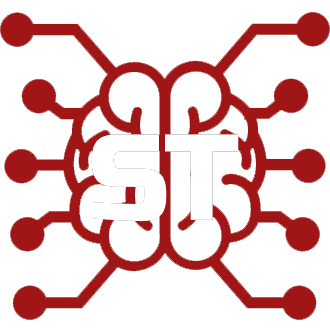#
Windows 安装
请勿安装到任何 Windows 控制的文件夹(Program Files, System32 等)。
请勿以管理员权限运行 START.BAT
在 Windows 7 上安装是不可能的,因为它无法运行 Node.js 18.16
#
通过 Git 安装
- 安装 NodeJS(推荐最新的 LTS 版本)
- 安装 Git for Windows
- 打开 Windows 资源管理器 (
Win+E) - 浏览到或创建一个不受 Windows 控制或监视的文件夹。(例如:C:\MySpecialFolder\)
- 在该文件夹内打开命令提示符,点击顶部的“地址栏”,输入
cmd,然后按 Enter。 - 当黑色窗口(命令提示符)弹出时,输入以下其中之一并按 Enter:
对于 Release 分支:
git clone https://github.com/SillyTavern/SillyTavern -b release对于 Staging 分支:
git clone https://github.com/SillyTavern/SillyTavern -b staging- 一旦所有内容克隆完成,双击
Start.bat以使 NodeJS 安装其依赖项。 - 服务器将启动,SillyTavern 将在您的浏览器中弹出。
- 一旦所有内容克隆完成,双击
#
通过 SillyTavern 启动器安装
- 在键盘上:按
WINDOWS + R打开运行对话框。然后,运行以下命令以安装 git:
cmd /c winget install -e --id Git.Git- 在键盘上:按
WINDOWS + E打开文件资源管理器,然后导航到您想要安装启动器的文件夹。一旦进入目标文件夹,在地址栏中输入cmd并按回车。然后,运行以下命令:
git clone https://github.com/SillyTavern/SillyTavern-Launcher.git && cd SillyTavern-Launcher && start installer.bat
#
通过 GitHub Desktop 安装
(这仅允许在 GitHub Desktop 中使用 git,如果您还想在命令行中使用 git,您还需要安装 Git for Windows)
- 安装 NodeJS(推荐最新的 LTS 版本)
- 安装 GitHub Desktop
- 安装 GitHub Desktop 后,点击
从互联网克隆一个代码库....(注意:您不需要为此步骤创建 GitHub 账户)
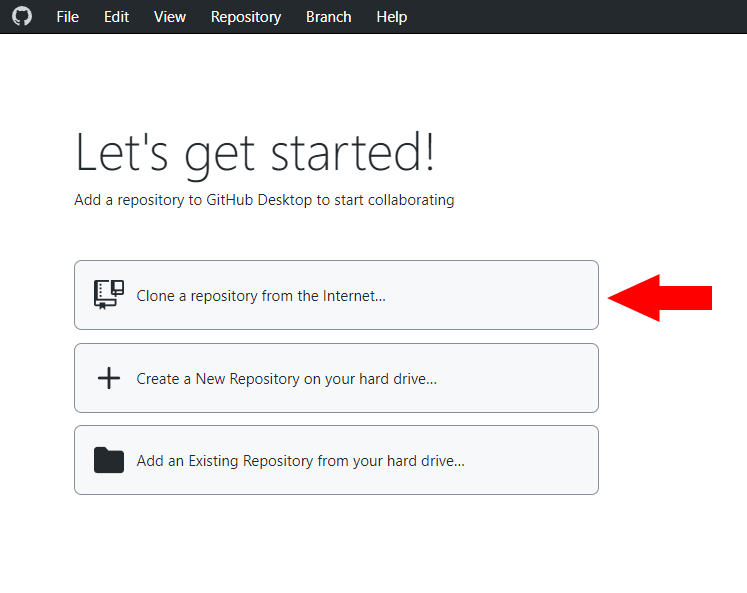
- 在菜单中,点击 URL 标签,输入此 URL
https://github.com/SillyTavern/SillyTavern,然后点击克隆。您可以更改本地路径以更改 SillyTavern 的下载位置。
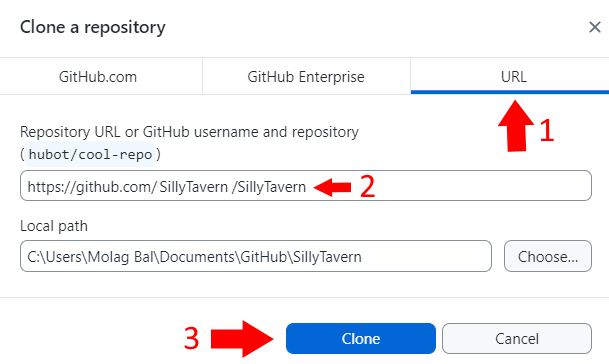
要打开 SillyTavern,请使用 Windows 资源管理器浏览到您克隆代码库的文件夹。默认情况下,代码库将克隆到这里:
C:\Users\[Your Windows Username]\Documents\GitHub\SillyTavern双击
start.bat文件。(注意:文件名中的.bat部分可能会被您的操作系统隐藏,在这种情况下,它看起来像一个名为 "Start" 的文件。这就是您双击以运行 SillyTavern 的文件)

双击后,应该会打开一个大的黑色命令控制台窗口,SillyTavern 将开始安装其所需的操作环境。
安装过程结束后,如果一切正常,命令控制台窗口应该像这样,并且您的浏览器中应该打开一个 SillyTavern 标签:
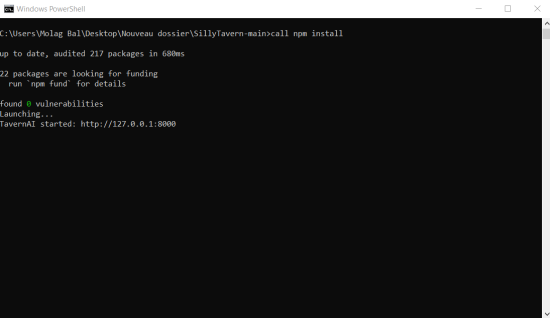
- 连接到任何 支持的 API 并开始聊天!